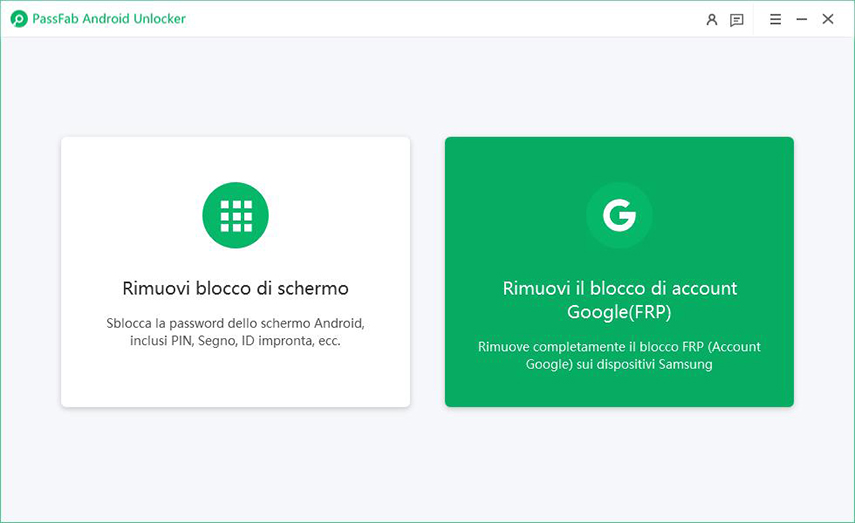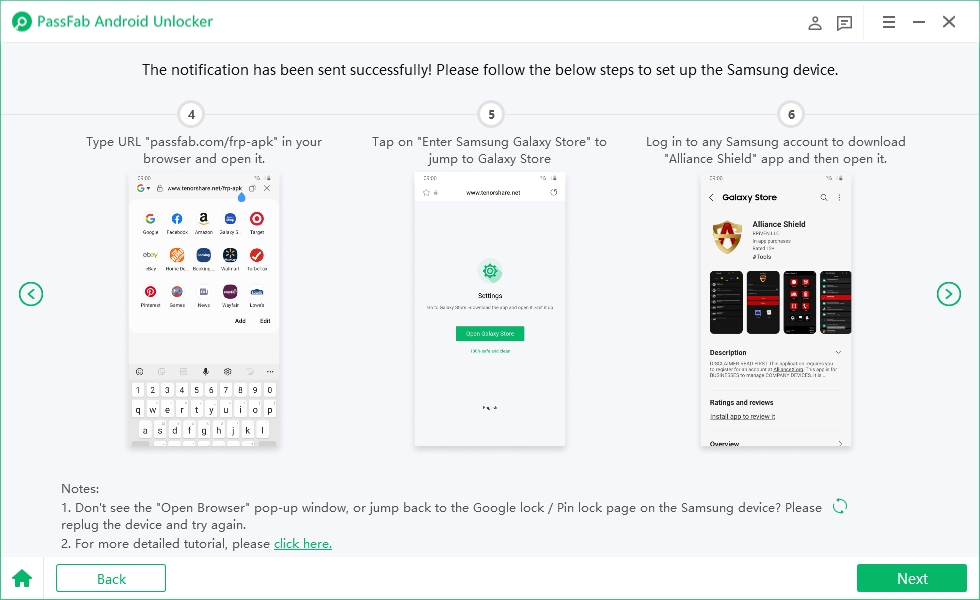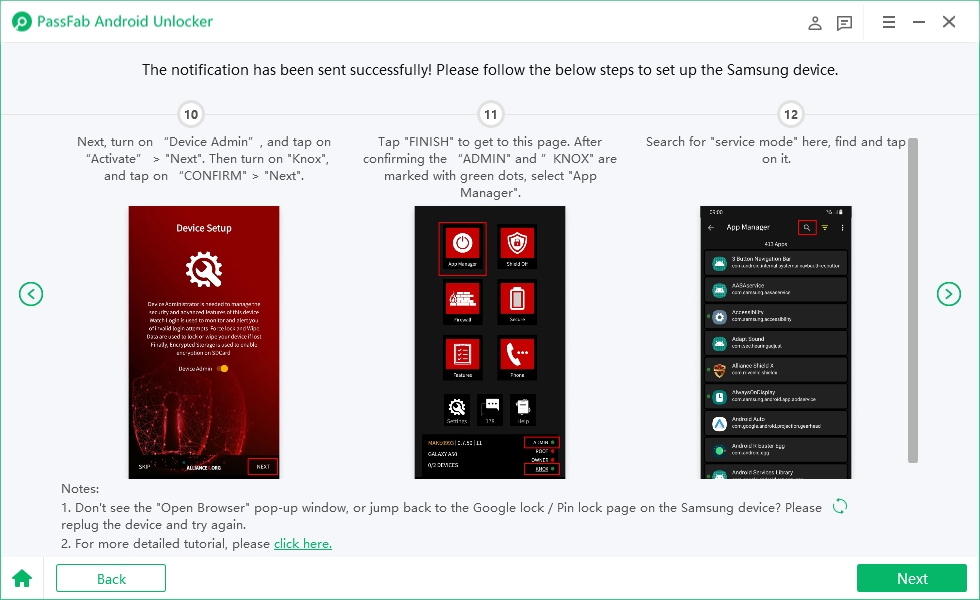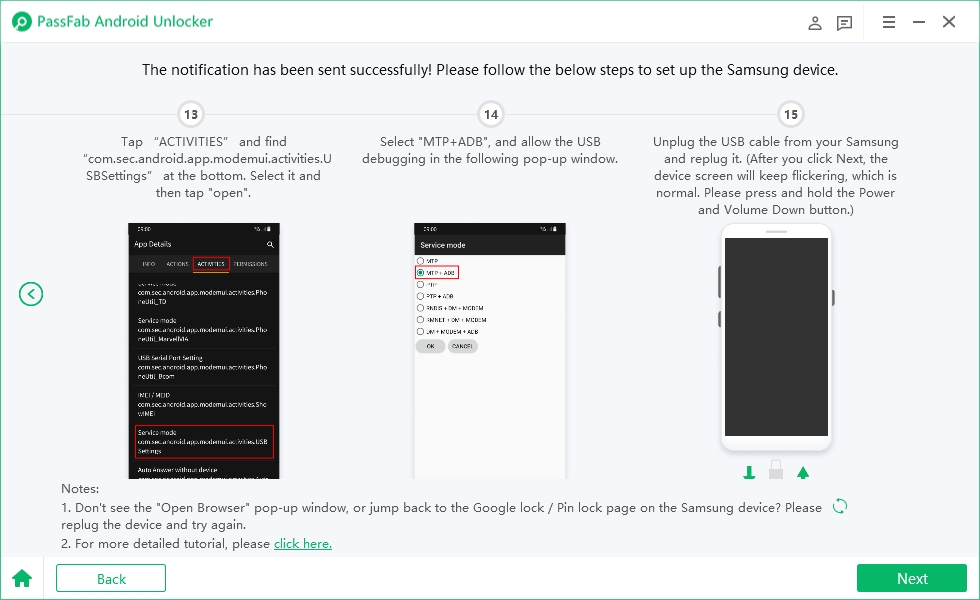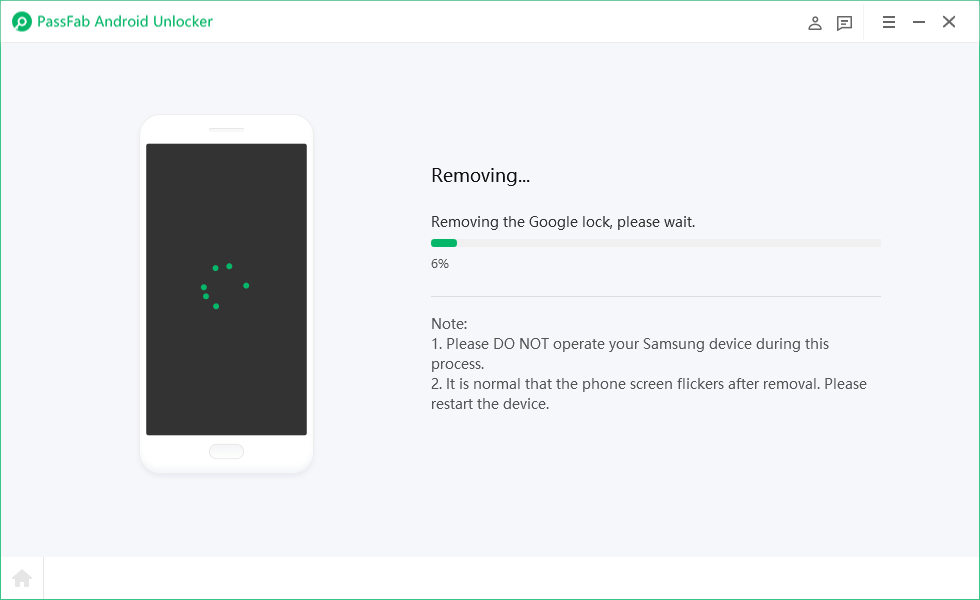Molte volte, può capitare di dimenticare le password e di dover entrare in modalità di ripristino per cancellare i dati del telefono. Tuttavia, durante il ripristino delle impostazioni di fabbrica potrebbe comparire il messaggio di errore "Samsung MDM non consente il ripristino delle impostazioni di fabbrica". Questo può essere molto frustrante, soprattutto se non si sa come risolvere il problema. Fortunatamente, esistono alcuni modi per rimuovere il controllo MDM da Android. In questo articolo, ti spiegheremo come fare. Continua a leggere per scoprire come risolvere questo problema.
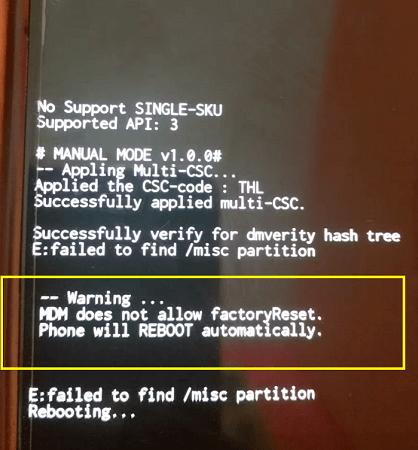
Parte 1. Cos'è il controllo Samsung MDM e strumenti di rimozione.
Parte 2. Perché il controllo MDM non consente il ripristino delle impostazioni di fabbrica su Samsung?
Parte 3. Come rimuovere il controllo MDM da Android.
Suggerimento bonus: Come bypassare il blocco FRP su Samsung.
Parte 4. I 4 migliori strumenti per rimuovere il controllo MDM su Samsung nel 2025.
Parte 1. Cos'è il controllo Samsung MDM e strumenti di rimozione.
Che cos'è MDM?
Mobile Device Management (MDM) è una tecnologia che consente di gestire e proteggere telefoni cellulari, tablet e PC utilizzati in un'azienda. MDM consente ai dirigenti e agli amministratori IT di impostare e far rispettare le regole di sicurezza sui dispositivi che contengono dati sensibili dell'organizzazione. In questo modo, la protezione MDM contribuisce a garantire la sicurezza dell'azienda.
Che cos'è lo strumento di rimozione MDM Samsung?
Samsung MDM Removal Tool è un software informale e gratuito sviluppato da PLUK GSM e ROMThai center.com. Questo strumento permette di rimuovere il blocco di sicurezza del ripristino delle impostazioni di fabbrica e il blocco di sicurezza sui dispositivi Samsung. È possibile utilizzarlo in modalità di download di emergenza. Oltre a rimuovere i blocchi di sicurezza, questo strumento offre anche altre funzionalità, come la lettura di informazioni, il ripristino delle impostazioni di fabbrica e il bypass del blocco FRP.
Parte 2. Perché il controllo MDM non consente il ripristino delle impostazioni di fabbrica su Samsung?
Il controllo MDM (Mobile Device Management) è una soluzione utilizzata dalle aziende per gestire i dispositivi mobili dei loro dipendenti. Una delle funzionalità del controllo MDM è quella di impedire il ripristino delle impostazioni di fabbrica, ovvero la rimozione di tutti i dati e le impostazioni personali dal dispositivo. Questo può essere fatto per proteggere i dati aziendali presenti sul dispositivo, che potrebbero essere eliminati durante il ripristino delle impostazioni di fabbrica.
Se il tuo dispositivo Samsung è stato configurato con un controllo MDM, non sarai in grado di effettuare il ripristino delle impostazioni di fabbrica finché il controllo MDM non verrà rimosso. Per rimuovere il controllo MDM, dovrai contattare l'amministratore del dispositivo o l'azienda che ha impostato il controllo MDM. Tuttavia, ogni problema inaccessibile ha la sua soluzione alternatva; continua a leggere i prossimi paragrafi per imparare passo-passo come rimuovere la protezione MDM dal tuo Samsung.
Parte 3. Come rimuovere il controllo MDM da Android.
Per eludere il controllo MDM Samsung, segui questi passaggi:
-
Prima di tutto, imposta un codice di accesso sul tuo dispositivo.
-
Assicurati che il tuo dispositivo sia sufficientemente carico, almeno al 80%.
-
Vai alle impostazioni e seleziona la scheda "Sicurezza" e poi "Cripta dispositivo".
-
Imposta un PIN o una password per il tuo telefono Samsung.
Una volta che il telefono è criptato, riavvialo e quando si avvia, ti verrà chiesto di inserire un codice di accesso per accedere ai dati del tuo dispositivo. Se inserisci un codice errato 5-10-15-20 volte (questo dipende dal tuo dispositivo), verranno cancellati tutti i dati dal telefono e si riavvierà. In questo modo, il tuo telefono sarà come nuovo dopo il ripristino delle impostazioni di fabbrica.
Dopo aver ripristinato le impostazioni di fabbrica, se è presente un blocco FRP (Factory Reset Protection), dovrai rimuoverlo o ignorarlo. Allo stesso modo, se un codice PIN blocca il tuo telefono Samsung, dovrai prima rimuovere il blocco dello schermo. Per fare ciò, potresti aver bisogno di uno strumento di terze parti come PassFab Android Unlocker per eludere il blocco FRP.
Suggerimento bonus: Come bypassare il blocco FRP su Samsung.
PassFab Android Unlock è uno strumento che permette di rimuovere il blocco FRP di qualsiasi dispositivo Android ed è considerato uno dei migliori strumenti per il ripristino delle impostazioni di fabbrica di un Samsung bloccato dalla protezione MDM. Ha un'interfaccia utente intuitiva e facile da usare anche per i nuovi utenti. Tra le sue principali caratteristiche ci sono la capacità di sbloccare i dispositivi in tempi brevissimi e la compatibilità con diversi modelli Android, come Samsung, Sony, Huawei, Xiaomi, Google e LG, nonché tutte le versioni di Android dalla 4.0 in poi.
PassFab Android Unlock è in grado di:
- Sbloccare tutti i tipi di sicurezza Android senza perdere dati (Solo per alcuni).
- Ripristinare un dispositivo Android bloccato senza password.
- È anche uno degli strumenti migliori per eludere le autenticazioni di blocco FRP senza richiedere un codice di accesso.
- Può aprire la schermata di blocco di quasi il 100% dei dispositivi Android, inclusi Samsung, Google, HUAWEI, Xiaomi e altri.
Soluzione passo dopo passo:
-
Passo 1. Collega il tuo telefono e il tuo PC tramite un cavo USB e seleziona [Rimuovi il blocco di account Google (FRP)].

-
Passo 2. Seleziona la versione del sistema operativo del tuo telefono Samsung e fai clic su [Inzia].
-
Passo 3. Durante questo processo, potrebbe essere richiesta l'installazione dell'app "Alliance Shield". Fai clic su "Visualizza" sul telefono bloccato per accedere al Samsung Store e seguire le istruzioni per scaricare l'applicazione.

-
Passo 4. Apri l'app, registra un nuovo account dalla pagina di accesso e tocca [Avanti]. Segui i passaggi per attivare "Amministratore dispositivo" e "Knox" e vai in Impostazioni> Gestione app> Modalità amministratore.

-
Passo 5. Attiva la modalità Servizio e seleziona "MTP + ADB". Assicurati di consentire la risoluzione dei problemi USB sul telefono, quindi spegni e ricollega il cavo USB dal tuo dispositivo Samsung.

-
Passo 6. PassFab Android Unlock inizierà a rimuovere il blocco di Google. Dopo che il programma ha completato il processo, vai in Impostazioni> Gestione generale> Ripristino delle impostazioni di fabbrica del telefono per aggirare l'FRP.

Parte 4. I 4 migliori strumenti per rimuovere il controllo MDM su Samsung nel 2025.
Ecco alcuni dei migliori strumenti per rimuovere il blocco MDM sui Samsung:
1. PLUK GSM.
E’ uno strumento che può essere utilizzato per rimuovere il blocco FRP (Factory Reset Protection), il ripristino delle impostazioni di fabbrica e la protezione MDM.
2. EDL Mode.
Lo strumento EDL Mode è molto utile per i dispositivi Samsung, permette di rimuovere il blocco del ripristino delle impostazioni di fabbrica, sbloccare la protezione MDM con un solo clic e altro ancora.
3. Apkation.
Apkation è un programma di bypass MDM che può sbloccare il tuo dispositivo Samsung e rimuovere il blocco MDM.
4. RAJAMINUS.
Lo strumento RAJAMINUS per lo sblocco della protezione MDM Samsung può sia ripristinare i dati dal dispositivo che flasharlo. Supporta diversi modelli e versioni di Android per Samsung.
Conclusione.
In conclusione, ora sai come utilizzare gli strumenti per rimuovere la protezione MDM Samsung e utilizzare di nuovo il tuo dispositivo. Ti consiglio, inoltre, di provare PassFab Android Unlock, poiché è facile da usare e può risolvere, oltre allo sblocco MDM sui Samsung, anche qualsiasi altro problema di blocco sui dispositivi Android.